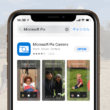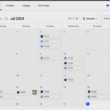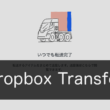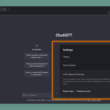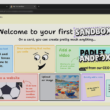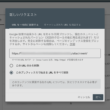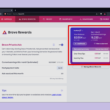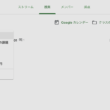OpenAIのAI搭載ブラウザ「ChatGPT Atlas」の使い方
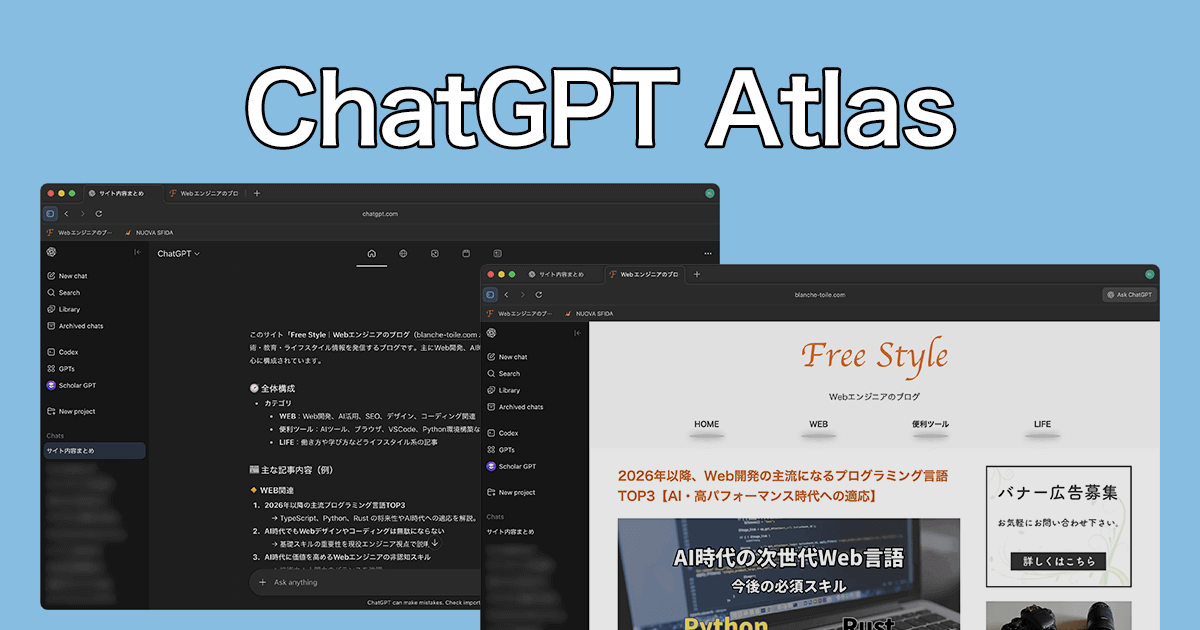
昨今のWebブラウザの進化は目覚ましいものがあります。
従来のブラウザは、私たちが求める情報を探し、集めるという情報収集の手助けにとても便利なツールとして進化してきました。
しかし今、ブラウザの役割が大きく変わり始めています。
それは、AIが導入されることによって、ブラウザが「情報を表示する道具」から「作業を代行するAIアシスタント」へと役割を変え始めたことです。
この革新的な変化の中心にいるのが、世界を驚かせたChatGPTを生み出したOpenAIが開発したAI搭載ブラウザ「ChatGPT Atlas(アトラス)」です。
このAtlasは、2025年10月に公開・提供が開始されました。
Atlasの特徴は、 Web作業を劇的に効率化してくれる点にあります。
たとえば、開いている長い記事をすぐに要約したり、過去に調べた内容をAIが覚えていて次の提案に活かしたりする「ブラウザメモリ」など、普段の情報収集やタスク処理をサポートしてくれます。
Atlasを使うことで、 私たちのWeb利用は「自分で検索して読む」から「AIと一緒に進める」へと進化します。
ここでは、ChatGPT Atlasの基本的な使い方についてご紹介します。
特に、普段からChatGPTをよく活用しているユーザーにとっては、 Atlasは強力なツールとなります。なぜなら、Atlasはこれまで利用してきたChatGPTアカウントと連携し、過去の対話履歴や設定をブラウザに持ち込めるからです。これにより、いつものAIアシスタントがそのままWeb作業の相棒になってくれます。
ChatGPT Atlasのメリット
ChatGPT Atlasが、従来のブラウザと比べてどのようなメリットを提供し、私たちの日常のWeb利用を改善してくれるのか。
主に以下のようなメリットがあります。
- 情報処理が劇的に高速化する
- 開いているWebページから目を離さずに、サイドバーのChatGPTに「この記事の要点を3つ教えて」「この内容を翻訳して」といった指示がすぐにできます。情報収集後の「情報処理」にかかる時間が大幅に短縮されます。
- Web作業がスムーズになる「記憶力」
- ブラウザメモリ機能により、Atlasは過去にあなたが閲覧した内容(製品の仕様、レシピの材料など)を記憶します。これにより、以前調べたことを再度検索したり、何度も同じ情報を確認したりする手間がなくなり、AIが文脈を理解したサポートを提供してくれます。
- 検索がパーソナルかつ直感的になる
- アドレスバーに自然言語で質問を入力すると、従来の検索結果だけでなく、AIがその場で生成した回答が一緒に表示されます。また、記憶(メモリ)に基づいた提案があるため、検索結果があなたに最適化されたものになります。
- アプリケーションの切り替えが不要になる
- Webサイトの内容を要約するために別のChatGPTのタブを開いたり、メモ帳に情報を貼り付けたりする必要がなくなります。すべての作業がブラウザ内で完結し、集中力を途切れさせずに作業を進められます。
- オンラインタスクをAIが代行してくれる
- 有料プランの「エージェントモード」を利用すれば、AIが複数のWebサイトを横断し、商品比較や予約手続きといった一連の複雑な作業をあなたに代わって実行してくれます。作業の丸投げが可能になることで、時間を大幅に節約できます。
ChatGPT Atlasは、単なる情報収集のツールではなく、集めた情報を活用し、次の行動へと繋げるプロセスを強力に支援するアシスタントです。
WebブラウザにChatGPTが搭載され、ブラウザ機能と一緒にAIを活用できるようになり、これまで以上に情報収集と探索ができるようになります。
ChatGPT Atlasのインストール
ChatGPT Atlasを利用するには、OpenAIの公式サイトからダウンロードしてインストール作業を行います。
公式サイトのAtlasのページ(https://chatgpt.com/ja-JP/atlas)にアクセスします。
ご利用のPCのOS(オペレーションシステム)にあったアプリケーションがダウンロードできます。
サンプルの場合、「macOS版をダウンロードする」のボタンを選択します。
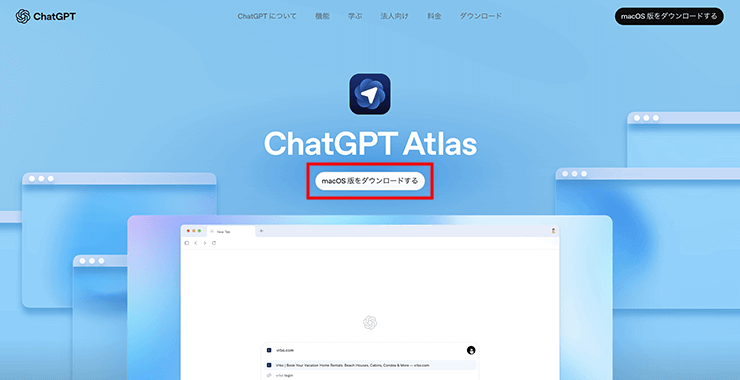
ダウンロードしたインストーラーファイルをダブルクリックで実行し、インストーラーを起動して作業を進めます。
はじめにWelcomeメッセージが表示され、「Log in with ChatGPT」のボタンを選択します。
次に、他のブラウザのデータをインポートするかどうかを選択します。インポートする場合は、対象のブラウザを選択して「Start import」を選択。インポートしない場合は、「Skip」を選択します。
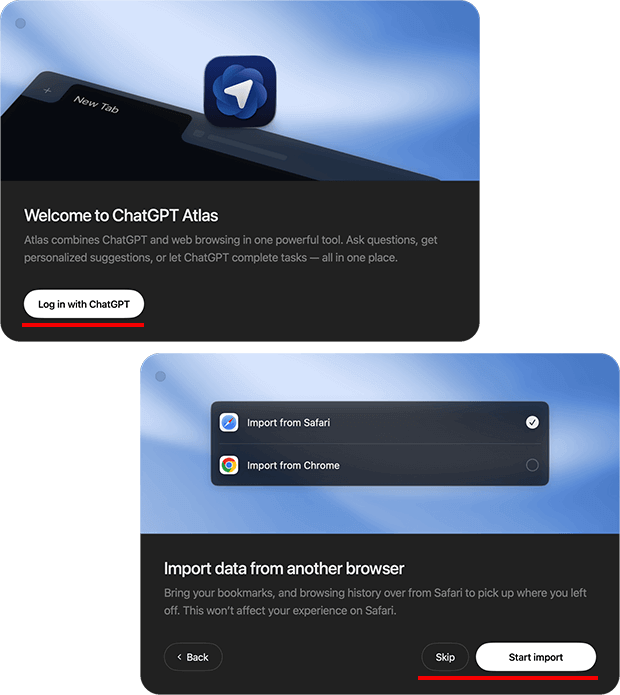
その他、ブラウザメモリをオンにするかの設定の確認もあります。
最後にデフォルトのブラウザに設定するかを確認して、インストール準備の完了となります。
Welcome to Atlas! のメッセージが表示され、これでインストール完了となります。
「Done」ボタンを選択して終了します。
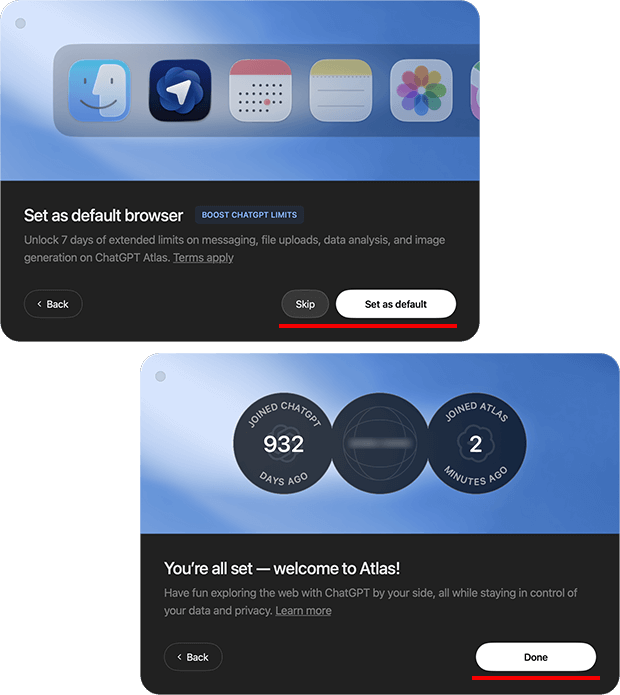
これで、ChatGPT Atlasの利用準備の完了となります。
ChatGPT Atlasの簡単な使い方
それではChatGPT Atlasの簡単な使い方を見ていきましょう。
左のメニューは、ChatGPTの機能が表示されます。サイドバーのアイコンで操作する開閉式となっています。
Webブラウザですので、タブで作業を管理することができます。
画面中央では、これまでの生成AIと同じように、対話形式で質問しながらやりとりして情報収集・情報探索が行えます。これはこれまでのChatGPTと同じです。
また、質問のほか、WebサイトのURLを入力することで、直接Webサイトにアクセスすることができます。
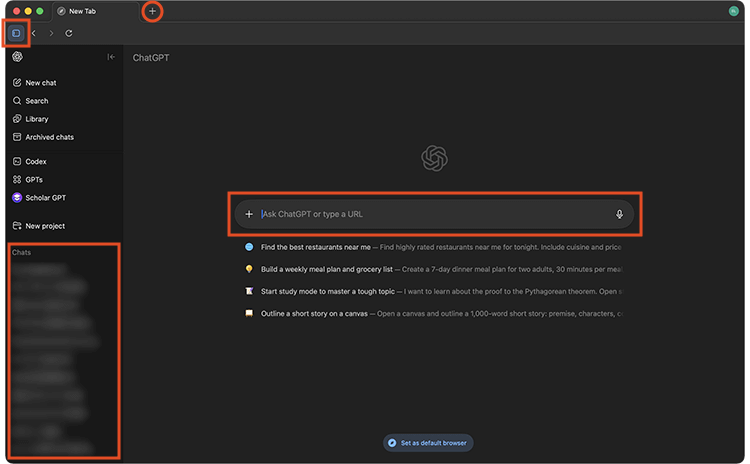
ブラウザの機能としては、今開いているWebページやPDF、その他YouTubeの動画など、その内容を瞬時に要約することができます。
Webページを開いている状態で、画面右上の「Ask ChatGPT」のボタンを選択することで、画面右にアシスタント機能が立ち上がり、こちらで手軽に質問ができます。
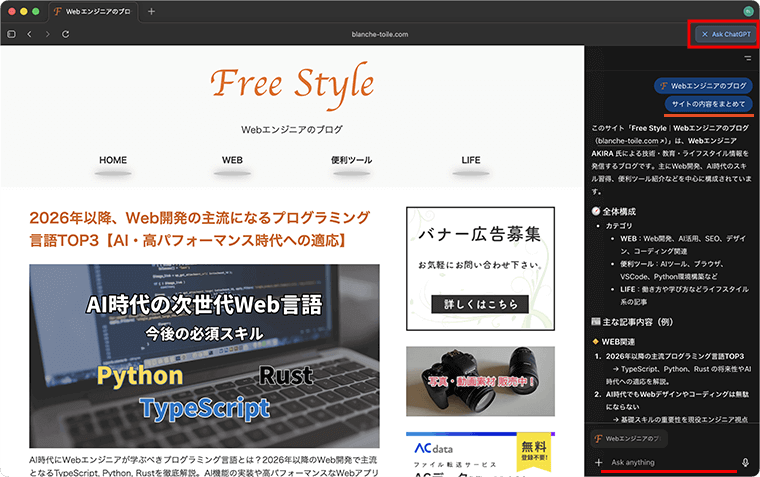
このアシスタント機能によるやりとりは、ChatGPTのチャット履歴として管理されますので、後でまたやりとりを再開することもできます。また、右上の二本線のアイコンからは、また新しいチャットを始めたり、チャットを別タブで表示、チャットの削除などの操作もできます。
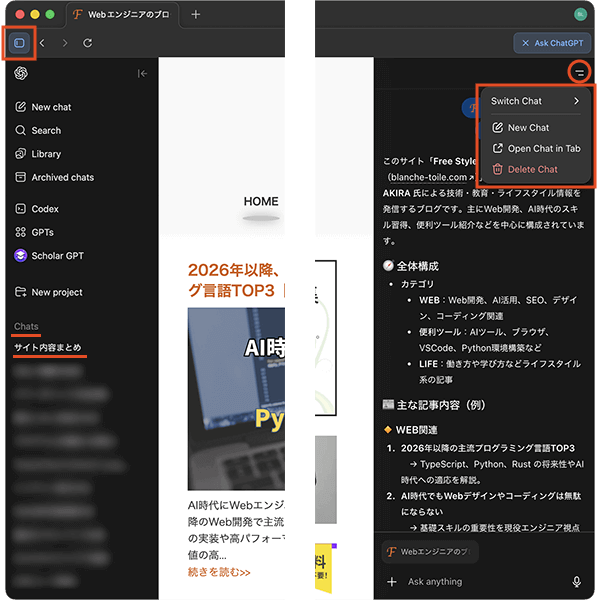
AtlasはWebブラウザでありますから、従来のブラウザと同様に、ブックマークなどでWebページの管理もできます。
画面上部のアドレスバーの右のアイコンから、ブックマークとして登録が可能です。
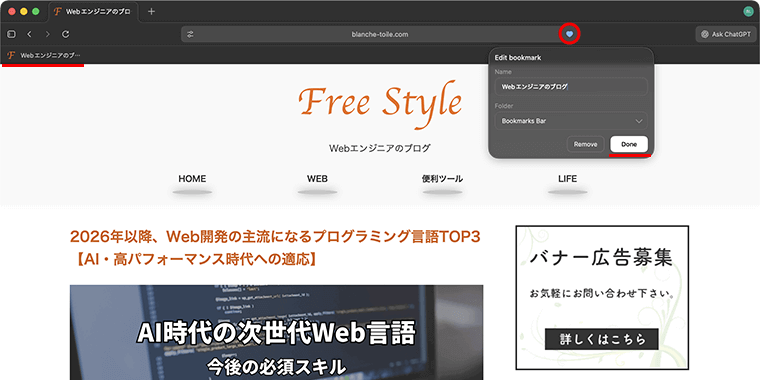
ブラウザ画面右上のユーザーアイコンからは、Atlasブラウザの設定などのオプションがありますので、こちらで、ブックマークの管理や表示・非常時などの設定が行えます。
また、全般的な設定は「Settings」から細かな設定を見ていくことができます。
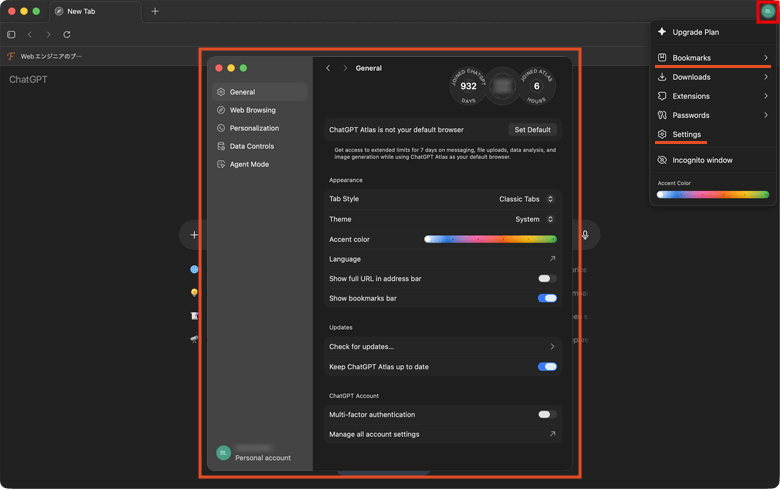
最後に
OpenAIが提供する新しいAIブラウザ「ChatGPT Atlas」は、単にWebページを見るためのツールではなく、知識創造と作業効率を飛躍的に向上させるためのプラットフォームです。
Atlasを使うことで、情報収集にかける時間を減らし、代わりに「その情報をどう活用するか」という、創造的で価値の高い作業に集中できるようになります。
ぜひAtlas活用して、あなたのデジタルライフを一変させてみてください。